Não está fácil ter que pagar 36 reais por mês para utilizar o Word online pelo Microsoft 365. Para nossa sorte, existem muitas maneiras de usar o Word online grátis e até mesmo outros editores de texto que criam em .doc e .docx e são bem melhores do que o próprio Word.
Por isso, preparei este artigo apresentando 3 métodos simples para quem quer usar o Word grátis e pretende saber qual a melhor maneira de fazer isso.
Além do uso online, também é possível utilizá-lo gratuitamente em computadores. Basta baixar o WPS para desfrutar de acesso gratuito.
Agora, vamos explorar três métodos!
É possível usar o Word online de graça?
Como usar o Word 365 online grátis?
A própria Microsoft oferece uma versão gratuita online do Word dentro do pacote Office online grátis. Porém, a maior limitação é justamente o fato de ela só funcionar online. Não é possível editar os documentos enquanto não está conectado à interne, já que não há o download do Word.
Além disso, a versão gratuita é muito limitada em funções, com várias ferramentas de formatação indisponíveis, o que é um empecilho enorme para quem precisa criar um documento mais profissional. Para começar a utilizar o Word do Office 365 grátis, siga esses passos:

Passo 2: Se você já tiver uma conta Microsoft, clique em Entrar e faça o login

Passo 3: Se você ainda não tem uma conta Microsoft, clique em Inscreva-se gratuitamente e crie uma conta

Passo 4: Depois, é só entrar no Office 365 grátis e criar um novo documento do Word selecionando Criar Documento

O melhor editor gratuito de Word: Escritor do WPS
A melhor opção para criar arquivos do Word online gratuitamente é com o Escritor do WPS. Além da função online, que permite colaboração em tempo real com outras pessoas, o WPS se destaca por ser uma ferramenta de Word grátis que oferece recursos avançados e facilidade de uso. São vários os motivos que me fizeram escolher o WPS como a melhor alternativa:
Totalmente grátis e sem necessidade de assinaturas para criar, editar e salvar documentos online e offline
Uma integração avançadíssima com inteligência artificial, o que ajuda muito na hora de escrever e revisar um texto
Vários modelos profissionais de arquivo, gerando uma enorme economia de tempo na formatação de alguns documentos mais complexos
Interface muito parecida com a do Word, o que fez com que eu me acostumasse com o programa imediatamente
Compatibilidade com 15 formatos de arquivos de texto, incluindo .doc, .docx, .docm, .dotm, .txt e .rtf
Permite compartilhar arquivos como um arquivo online do Word
Vem integrado a um pacote Office completo, o WPS Office. Ele vem com um pacote Office completo, o WPS Office, que inclui ferramentas gratuitas de criação de planilhas on-line, como o Excel, ferramentas de criação de slides, como o PowerPoint, e até mesmo um leitor e editor de PDF, bem como suporte para converter PDF em Word e Word en PDF de forma rápida e fácil.
Como editar Word online grátis no PC
Mesmo sendo necessário fazer download e instalação para editar arquivos de texto com o Escritor do WPS, vale muito a pena fazer esse processo, já que o programa estará sempre no computador e facilitará muito a sua vida.
Ele funciona como um Word online sem uma conta. O procedimento leva cerca de 2 minutos e é muito simples:
Passo 1: Entre em https://br.wps.com/office/writer/ e clique em Baixar Grátis

Passo 2: Abra o arquivo baixado e instale o Escritor do WPS. Para isso, concorde com os termos e clique em Instalar

Passo 3: Abra o WPS Office e clique em Docs para criar um documento em texto

Passo 4: Para compartilhar online o arquivo criado, volte para página inicial do WPS Office
Passo 5: Clique no botão Partilhar, que aparece ao lado do nome do arquivo

Passo 6: Escolha se você quer compartilhar para que as pessoas apenas leiam ou também editem o documento. Então, clique no botão Criar Ligação

Passo 7: Seu link será criado. Então, é só clicar em Copiar Link e mandar para quem você quiser

Como usar Word online grátis para PC pelo Google
O Google também oferece uma alternativa ao Word, totalmente online e de graça. Você só precisa ter uma conta Google e armazenamento disponível nela. É uma boa opção de Word online sem baixar nada.
Criar um arquivo de texto pelo Google Docs é muito simples:
Passo 1: Entre em https://docs.google.com
Passo 2: No canto superior esquerdo, clique em Documento em Branco (o retângulo com o símbolo "+")
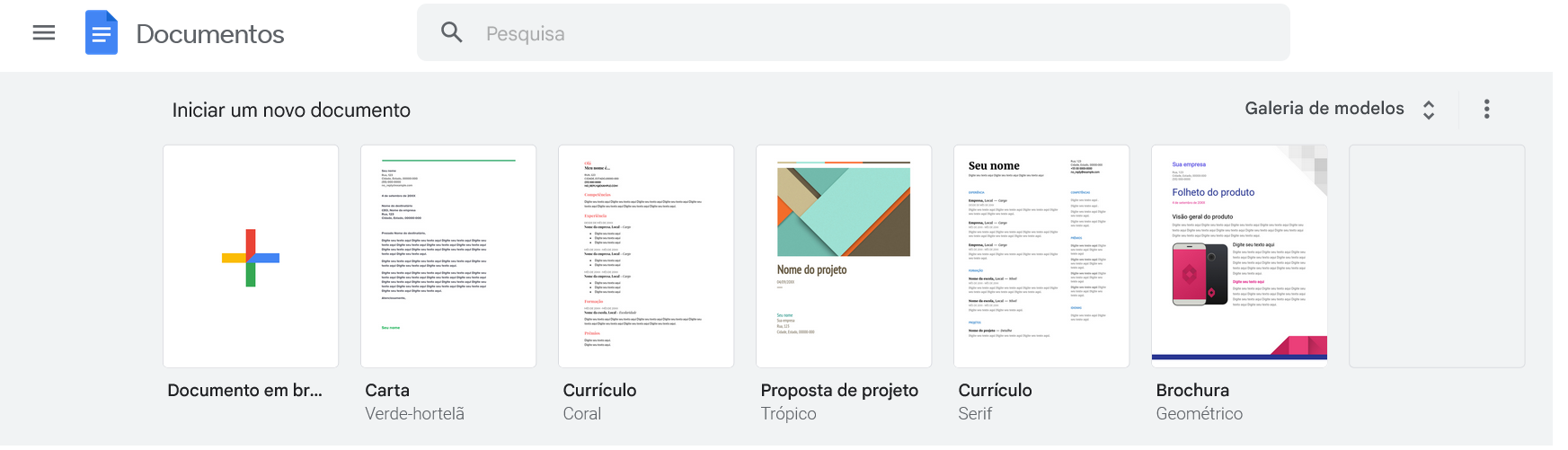
Pronto, o documento já será criado. Como você viu, a interface do Google Docs é bem diferente da do Word e do WPS. Então, utilizar este método exige uma nova curva de aprendizagem para quem já está familiarizado com a experiência de usuário das duas outras opções.
Ele também tem colaboração em tempo real entre mais de uma pessoa no mesmo documento, o que há no WPS, mas não no Word grátis.
Entretanto, as ferramentas mais poderosas não estão disponíveis no Google Docs, mesmo sendo uma boa opção para quem quer apenas criar um documento casualmente e não utiliza muito editores de texto.
Perguntas frequentes
Posso salvar meus arquivos do Escritor do WPS em formato .doc?
Sim. Todo o WPS Office é compatível com todos os arquivos do pacote Office. Além de .doc, também é possível salvar arquivos de texto em 15 formatos no Escritor do WPS, incluindo os mais famosos, como docx, .docm, .dotm, .txt e .rtf.
O Escritor do WPS é fácil de usar?
Sim. Se você está acostumado com o Word, não terá problema nenhum, já que a interface do Escritor do WPS é praticamente semelhante. A única diferença está em algumas funções mais avançadas, como o assistente em inteligência artificial.
Posso salvar meus arquivos do Escritor do WPS Office no Google Drive?
Sim. Você pode salvar o arquivo e colocá-lo em seu Google Drive. Para compartilhar um arquivo no WPS com um link, basta clicar em Partilhar, ao lado do nome do arquivo, e então em Criar Ligação. Em instantes, o programa gerará um link para seu arquivo.
Resumo
As três opções para utilizar o Word online grátis são funcionais. A do Microsoft 365 grátis funciona bem, mas é muito limitada, principalmente no compartilhamento. O Google Docs também é uma boa opção, mas é bem mais confuso de utilizar.
Por isso, para quem procura um Word online grátis e sem limitações, a melhor opção é o Escritor do WPS. Ele é totalmente gratuito, permite edição offline e tem funções bem avançadas, como as ferramentas de IA, os modelos profissionais de documentos e a colaboração em tempo real.
Eu dei uma chance ao software e não me arrependi.










